Under användningen av din iPhone kan du ofta komma åt olika problem. Det som stör dig mest är nätverksproblemen. Ett dåligt nätverk gör att du direkt tappar kontakten med omvärlden. Om din iPhone inte kommer att ansluta till ett Wi-Fi-nätverk? Om din iOS-enhet inte visar någon tjänst eller söker? Du kan behöva återställa nätverksinställningar på iPhone. Här kommer frågan, hur gör jag iPhone återställer nätverksinställningar?
Om du står inför Wi-Fi- eller mobilfrågor som du bara inte har kunnat lösa med andra metoder kan du försöka återställa iPhone-nätverksinställningarna. Denna process ger dig en chans att från början och få en bra nätverksanslutning. Du kan följa nästa guide för att återställa nätverksinställningar på iPhone.
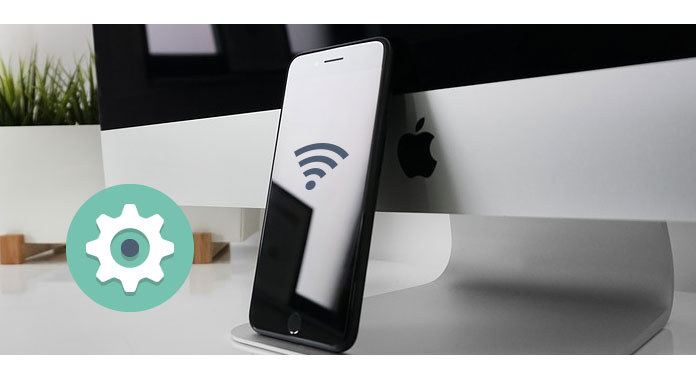
iPhone Återställ nätverksinställningar
När du väljer att återställa nätverksinställningar på iPhone tas alla Wi-Fi / mobila nätverk bort och standardnätverksinställningarna återställs. Genom att återställa iPhone-nätverksinställningarna kan problemen lösas framgångsrikt.

steg 1 Lås upp din iPhone och öppna Inställningar app.
steg 2 Leta reda på och tryck på Allmänt.
steg 3 Bläddra ner för att hitta Återställa och knacka på den.
steg 4 Välja Återställ nätverksinställningar på Återställa gränssnitt. Du behöver ange ditt lösenord om du har ett lösenord inställt.
steg 5 Tryck Återställ nätverksinställningar igen för att bekräfta operationen.
På bara några få kranar kan du enkelt återställa nätverksinställningarna iPhone. När iPhone-nätverket har återställts kommer problemet med iPhone-nätverket som inte fungerar att försvinna.
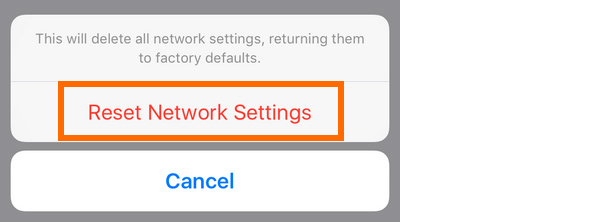
Vad händer egentligen när du gör ett nätverk återställning på iPhone? Återställning av dina iPhone-nätverksinställningar gör bara alla nätverksrelaterade inställningar till fabriksinställningen. Den återställer också mobilinställningar. Om du inte kan få en mobiltelefonanslutning där du tror att du borde kunna göra det kan det vara användbart som en sista utväg för felsökning. För vissa mobila virtuella nätverksoperatörer har du möjlighet att manuellt konfigurera åtkomstpunktnamn (APN) och MMS-inställningar. I så fall kan du behöva ställa in dem igen.
1. Se till att Wi-Fi är på och att du kan se nätverket.
2. Du kan se en Wi-Fi-rekommendation under Wi-Fi-namnet. Du måste kontrollera om det finns problem med Wi-Fi-nätverket.
3. Kontrollera kablar och anslutningar.
4. Se till att routern är på och att du är inom räckhåll.
I den här artikeln talar vi främst om återställning av nätverksinställningar på iPhone. Vi visar dig det enkla sättet att göra det på. Dessutom ger vi dig en grundläggande introduktion av vad återställa iPhone nätverksinställningar gör det faktiskt. Hoppas att du kan bli av med problem med iPhone-nätverket efter att ha läst det här inlägget.